Para las personas mayores: cómo dar formato a un gráfico de Excel
Puede dar formato a casi todos los aspectos de un gráfico de Microsoft Excel. Usted puede cambiar el color de cada serie de datos, por ejemplo, y cambiar el tipo de letra y el tamaño de cada elemento de texto. Puede ajustar la rotación de un gráfico 3-D, mueva la leyenda a diferentes posiciones, añadir o quitar el título del gráfico y varios tipos de etiquetas, y mucho más.
La forma más fácil de cambiar el aspecto de un gráfico es aplicar un estilo de tabla a la misma. Estilos de gráficos se encuentran en la pestaña Diseño. Con el gráfico seleccionado, abra la galería Gráfico Estilo y seleccione uno de los preajustes de estilo.
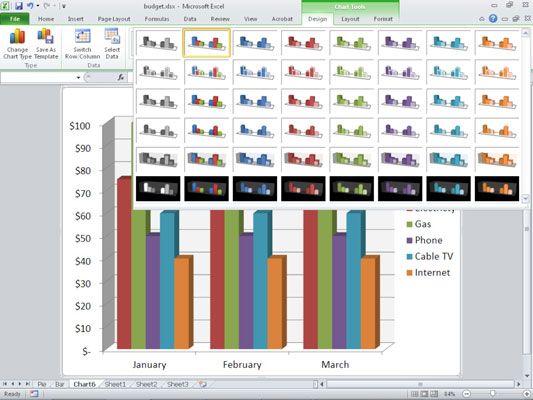
Los colores estilo gráfico vienen del tema de color que ha aplicado al libro. Para elegir un tema de color diferente, elija ya sea Página Esquemas de Temas-Themes o página Esquemas de Temas-Colores.
La ficha Diseño contiene controles para muchos de los elementos individuales de un gráfico, como el título de gráfico, títulos de los ejes, la leyenda, y así sucesivamente. Haga clic en uno de los botones y luego hacer una selección en cuanto a cómo (o si) desea que el elemento aparezca.
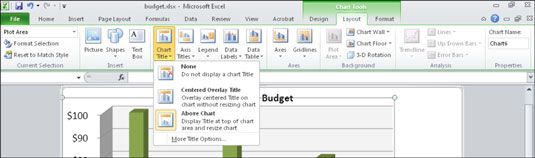
Si la ficha Diseño no está disponible, asegúrese de que ha seleccionado el gráfico.
Cada elemento de la tabla también es seleccionable para el formato. Por ejemplo, puede hacer clic en la leyenda y luego aplicar formato a sólo eso.
A veces, la selección de un pequeño elemento de un gráfico - y diciendo lo que haya seleccionado - es difícil por lo que Excel ofrece algún tipo de asistencia. En la ficha Formato, el grupo más a la izquierda se llama selección actual. Tiene una lista desplegable desde el que se puede seleccionar un elemento de gráfico, como una alternativa a hacer clic en un elemento gráfico para seleccionarlo.
Después de seleccionar un elemento de gráfico, utilice las herramientas de la ficha Formato para aplicar formato:

Utilice cualquiera de los controles para aplicar un color, frontera, efecto especial, u otra opción de formato a la misma. Por ejemplo, una galería de Estilos de forma proporciona formas y preajustes de formato, y una galería de Estilos de WordArt ofrece presets de varios tipos de formato de texto.
Elija Formato actual Selección-Selección de formato para abrir un cuadro de diálogo para dar formato a ese elemento.
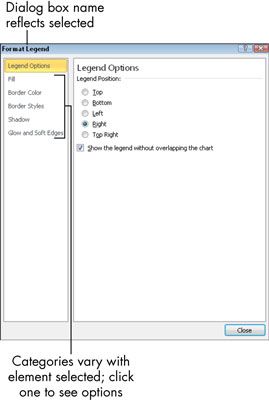
Alternativamente, usted puede derecho; haga clic en el elemento seleccionado y elija el comando de formato en el menú que aparece. El nombre exacto del comando varía. Por ejemplo, cuando se selecciona una serie de datos y derecho; se hace clic, el comando es Formato de serie de datos.
Al abrir el cuadro de diálogo Formato para un elemento particular (seleccione el elemento y elija Selección-Format Selección-formato actual), las opciones dependen del tipo de elemento. Una lista de categorías aparece en la parte izquierda. Haga clic en una categoría para ver sus opciones y luego hacer sus selecciones.
Los cuadros de diálogo se utilizan para el formato gráfico son no modal, lo que significa dos cosas:
Los cambios que realice en estos cuadros de diálogo se aplican inmediatamente.
El cuadro de diálogo puede permanecer abierta mientras trabaja en otras partes de la hoja de trabajo.
Esta configuración es diferente de la mayoría de los cuadros de diálogo de los programas de Windows, donde no se puede hacer nada más hasta que los cierres y donde los cambios no surtirán efecto hasta que haga clic en Aceptar o Aplicar.
Usted puede crear algunos efectos interesantes rotación 3-D gráficos. Para experimentar con la rotación de un gráfico, elija Maquetación-fondo-3-D de rotación.






